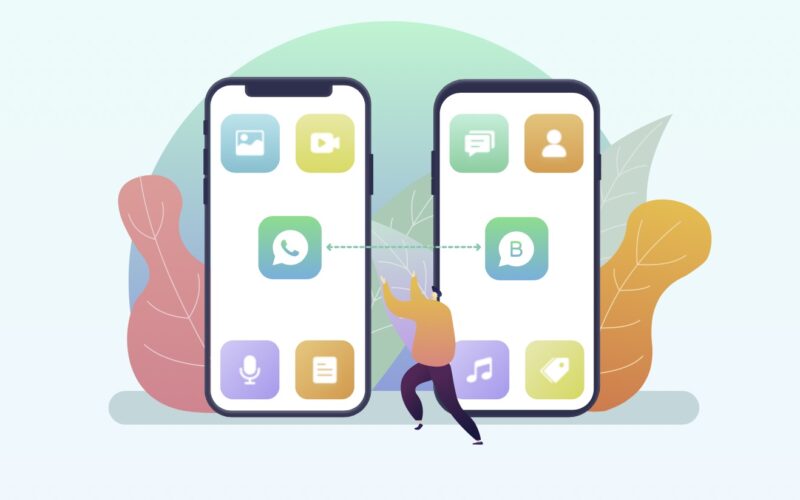不少人也準備搶購 iPhone 15,當中也有一些用戶是來自 Android,而換 iPhone 最大阻力之一就是如何將 WhatsApp 數據從 Android 轉移到 iPhone。這次為大家介紹一套名為 iToolab WatsGo 的軟件,透過這套工具我們可以快速實現 WhatsApp 資料過渡到 iPhone,而且當中有更多出色的功能,讓用戶可以更方便地為 WhatsApp 進行備份還原及資料轉移。
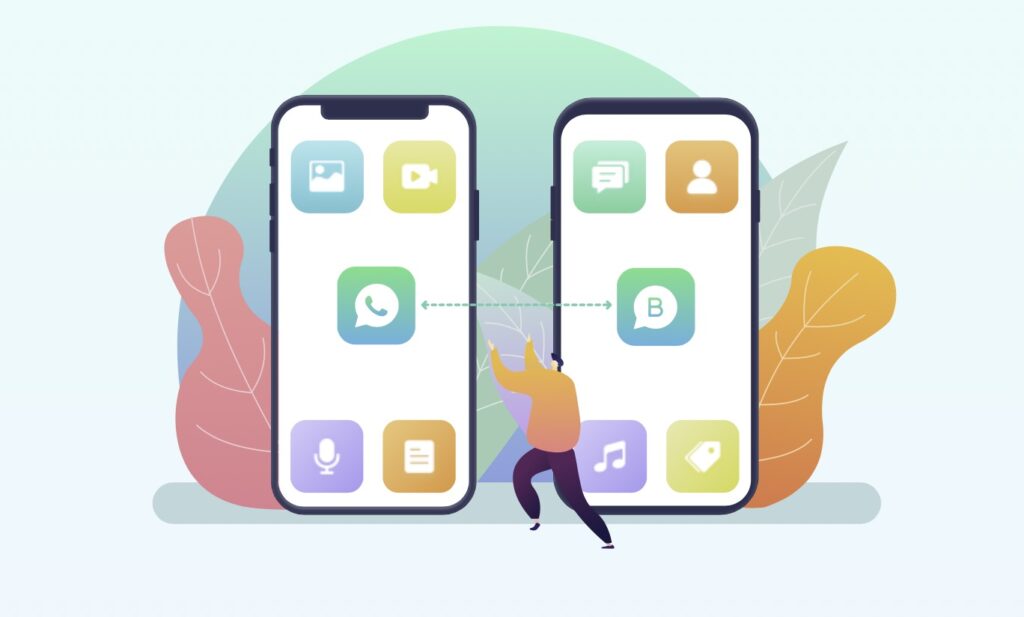
為什麼換機要轉換 WhatsApp 資料?
WhatsApp 不僅是一套常用的通訊工具,更成為了儲存重要信息、文件和回憶的寶貴平台。當用戶更換新手機時,能否順利並完整地將這些資料轉移到新設備上,成為一個不可忽視的問題。
Android 版 WhatsApp 備份聊天紀錄是透過 Google Drive 進行,但iOS 版 WhatsApp 則是透過 iCloud 進行。因此兩個不同的平台,其備份還原的方式也有一些分別。缺乏一個有效的資料轉移方案,可能會導致重要對話、商業信息或親友間的珍貴時刻永遠失去。
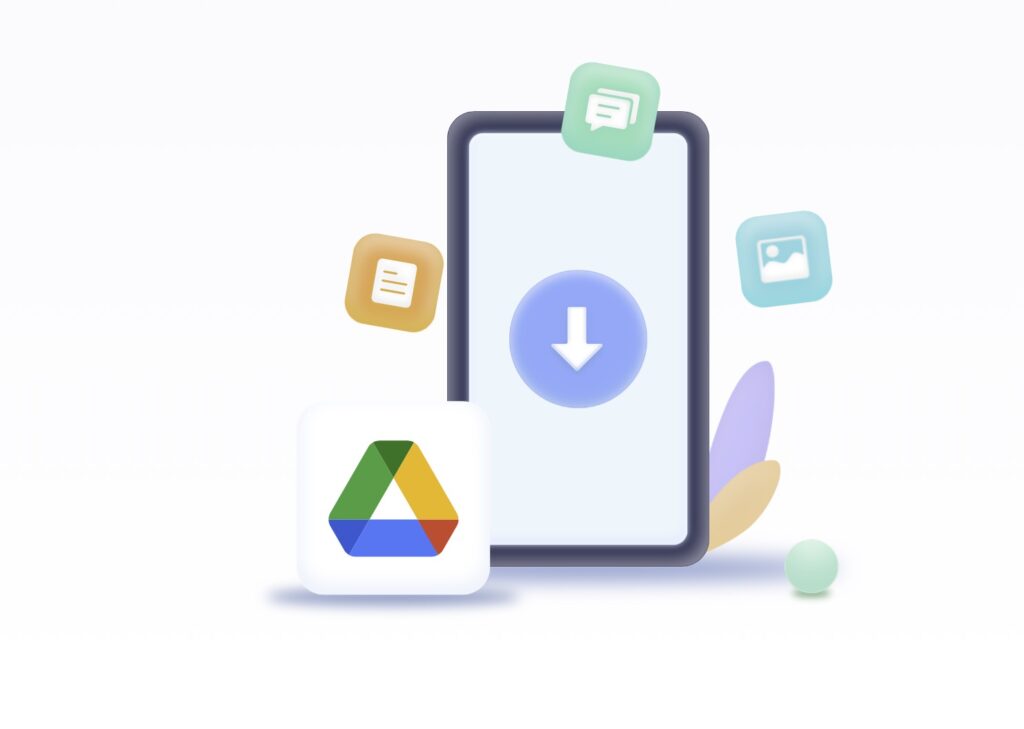
因此要將 WhatsApp 數據從 Android 轉移到 iPhone,iToolab WatsGo 就是你的好幫手。它不僅確保你在更換設備時能將所有重要的 WhatsApp 資料帶走,還提供了多種備份和恢復選項以應對不同需求。因此,利用這款軟件轉移 WhatsApp 資料,無疑是一種保障,確保你不會失去任何寶貴的數據。
實戰 :將 WhatsApp 從 Android 轉換到 iPhone
步驟 1:下載、安裝並啟動 WatsGo
點擊下方的下載鏈接,立即安裝 WatsGo。成功啟動後,從左側面板選擇「WhatsApp」,然後選擇「WhatsApp Transfer」。
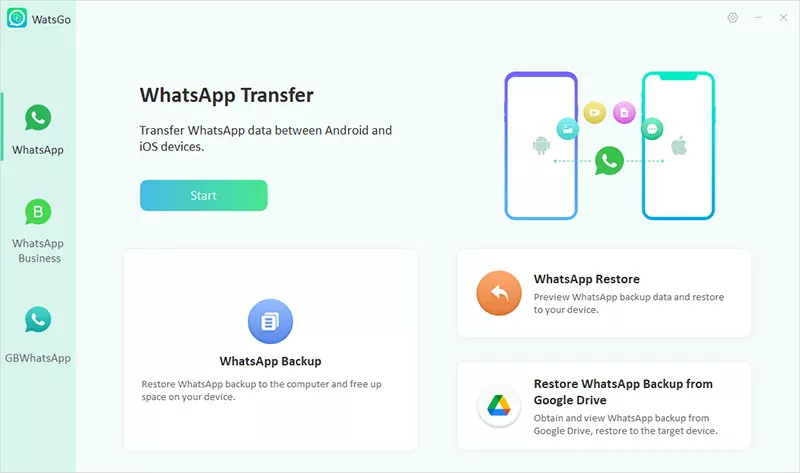
步驟 2:連接你的 Android 和 iPhone
接著,你需要將來源設備和目標設備連接到電腦上。你也可以點擊「箭咀」以調整來源和目標設備的順序。要將 Android 轉到 iPhone,請先將 Source 設定成 Android,而 Destination 設定成 iPhone。
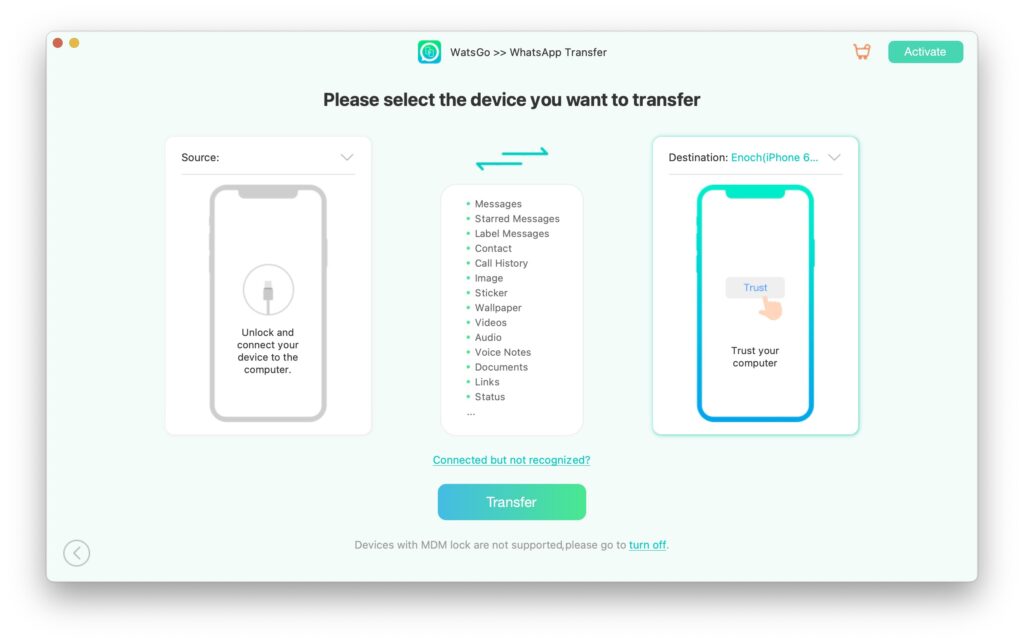
步驟 3:選定轉移的數據類型
成功連接後,程式會提醒你目標設備將被覆蓋,因此請先進行備份以防數據丟失。現在,選擇你想要轉移至目標設備的 WhatsApp 數據。這是一個決定哪些資料要保留或留下的好機會,例如你可選文字、照片、影片、音效、語音、貼圖、動態 Gif 及文件。
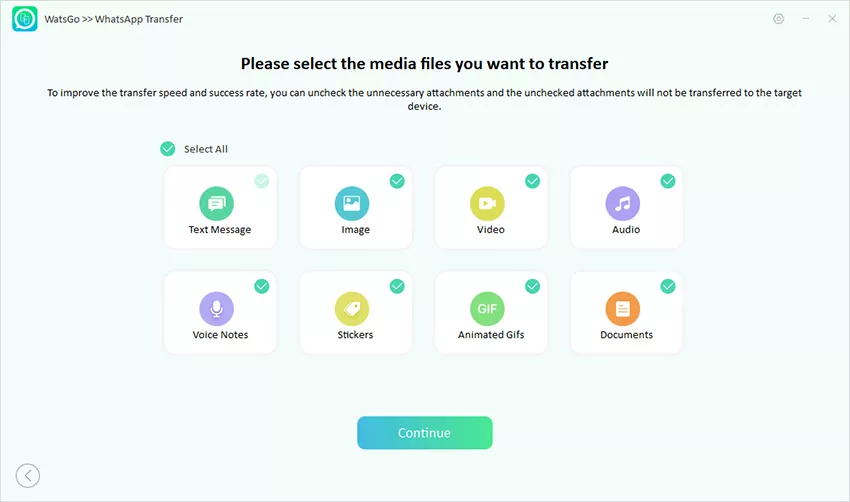
步驟 4:啟用端對端加密
成功連接後,首先要在 Android 設備上開啟端對端加密的 WhatsApp 備份。按照出現的指示進行備份。不要忘記截圖保存加密的 WhatsApp 備份密碼。
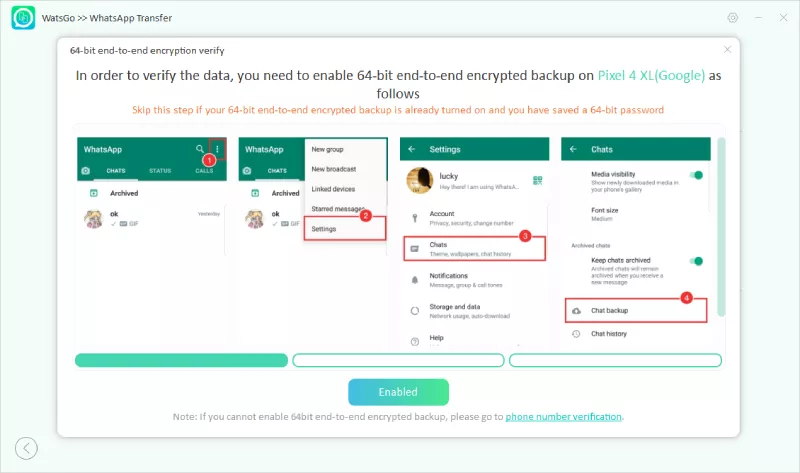
完成 WhatsApp 備份後,你需要用密碼驗證 64 位加密的備份。
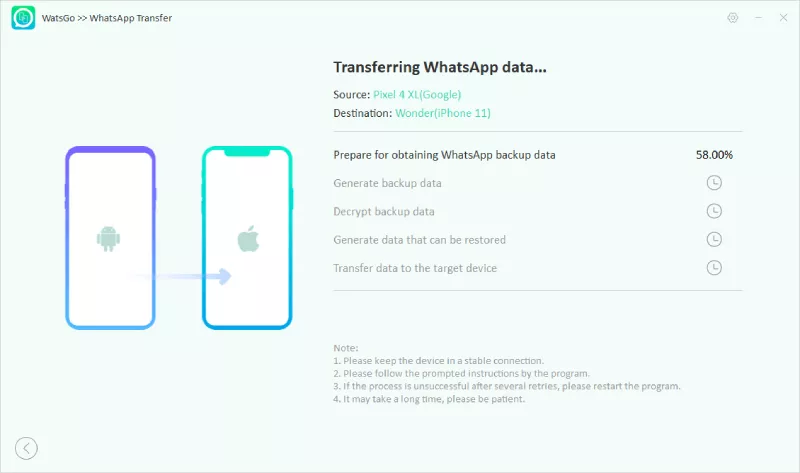
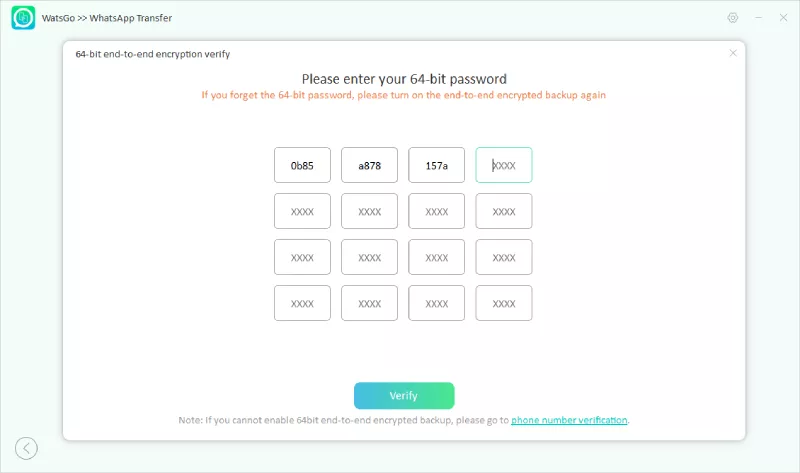
注意:如果你無法驗證加密的備份,你可以選擇其他方法繼續進行。也就是說,你可以點擊「Verify」按鈕下方的選項以繼續轉移過程。
你需要手動備份 WhatsApp,並記得關閉加密備份。其次,驗證你之前用於備份 WhatsApp 的手機號碼。
步驟 5:生成可以恢復到 iPhone 的 WhatsApp 備份
現在,你來到了數據生成階段。稍等片刻,Android 的 WhatsApp 備份將被轉換為適用於 iPhone 的格式。然後,WhatsApp 的備份數據將開始恢復到目標設備上。
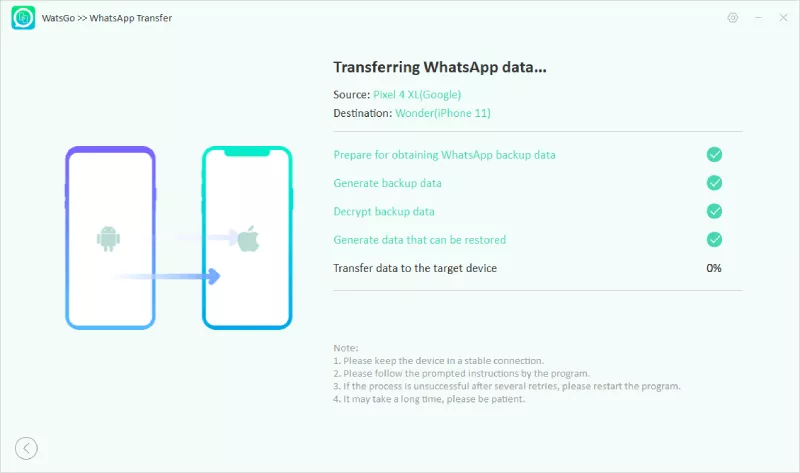
步驟 6:成功轉移 WhatsApp
最後,你會看到成功的界面,這意味著 WhatsApp 已經完全轉移到了 iPhone 上。現在,你的 iPhone 將會重新啟動,只需檢查 WhatsApp 是否已完全轉移。
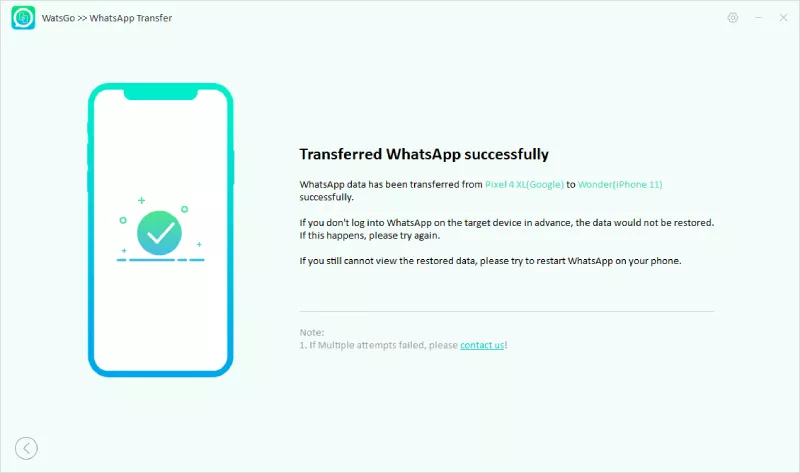
如何將 Google Drive 的 WhatsApp 備份還原到 iPhone?
除了傳統的方式將 2 台手機連接電腦進行 WhatsApp 轉換外,iToolab WatsGo 更可實現將 Google Drive 的 WhatsApp 備份還原到 iPhone。
步驟 1:在 iToolab WatsGo 的主介面選右下方的「Restore WhatsApp backup from Google Drive」。
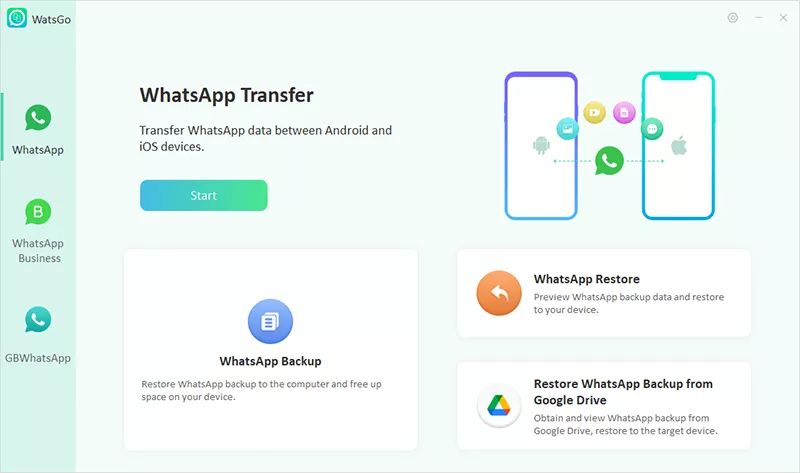
步驟 2:登入用作備份 Android 版 WhatsApp 的 Google 帳戶。
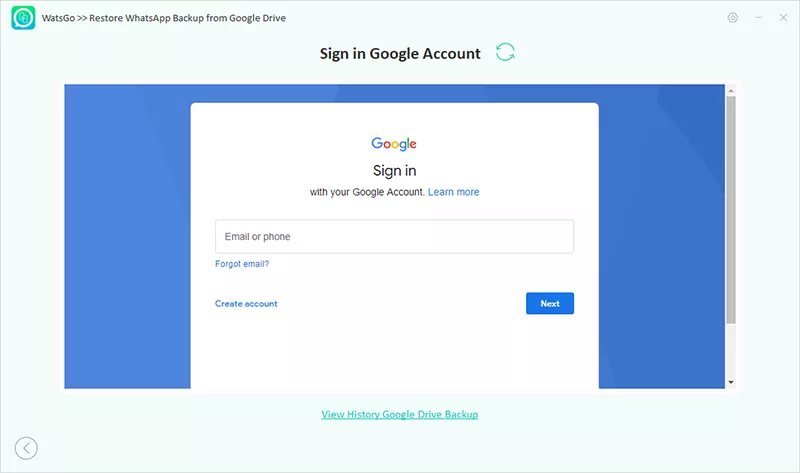
步驟 3:選定要還原的備份版本,這裡以備份時間作分類,並顯示備份的容量。
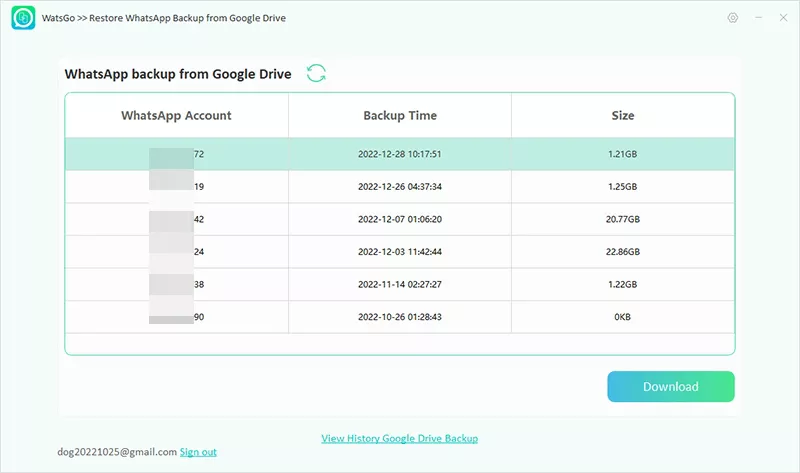
步驟 4:軟件會為從 Google Drive 下載備份檔到電腦。
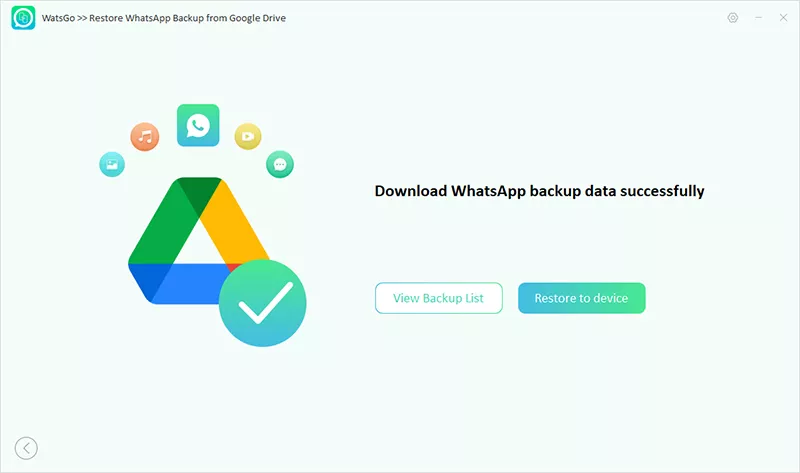
步驟 5:完成後會讓我們選定「還原裝置」,我們連接 iPhone 到電腦即可選擇,並按 Restore 啟動還原程序,耐心等待還原程序即可。
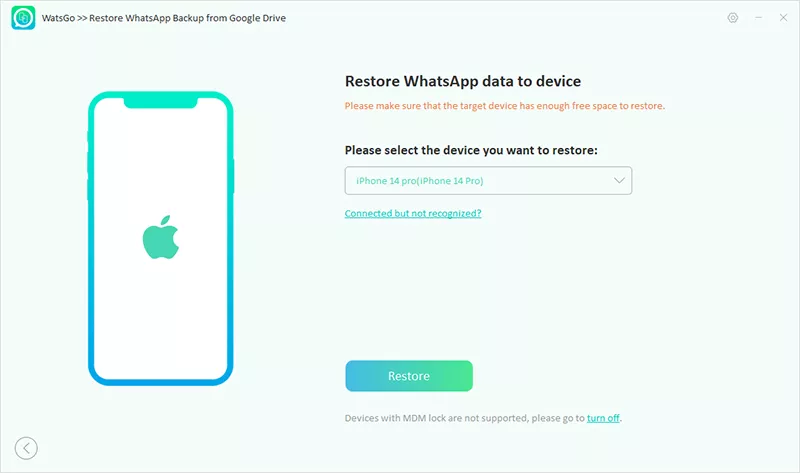

使用 WatsGo 轉移的優勢
WhatsApp 轉移速度快 3 倍
WatsGo 提供了極高的轉移速度,其速度是其他工具的 3 倍,大約能在極短的時間內完成 1.5GB 的 WhatsApp 備份,免去了漫長的等待。除此之外,轉移過程流暢,無任何中斷,即使是新手也能輕鬆上手。
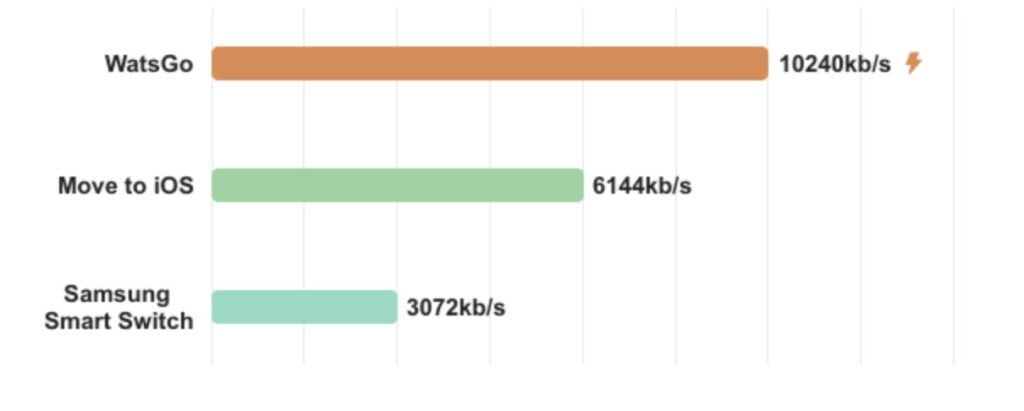
WhatsApp 轉移成功率達 90%
憑藉其內建的尖端技術,WatsGo 的成功率高達 90%。更令人欣喜的是,用戶無需對 iPhone 進行出廠設置重置。不僅如此,WatsGo 能夠轉移超過 20 種數據類型,並確保所有數據完整保留。
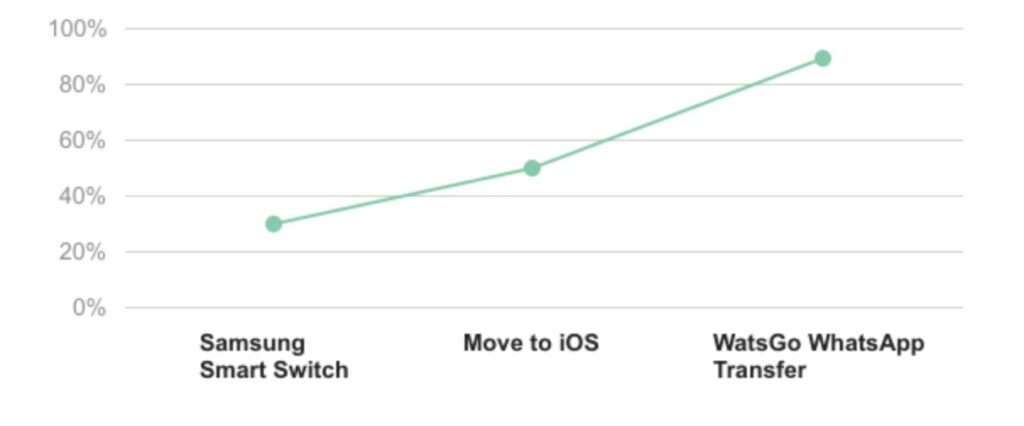
總結:WhatsApp 轉移可靠之選
綜合以上優勢,WatsGo 無疑是一款高效、可靠的 WhatsApp 轉移工具,能夠滿足用戶在不同情境下將 WhatsApp 數據從 Android 轉移到 iPhone。
- 軟件名稱:WatsGo
- 適應平台:Windows | macOS
- 官方詳細資料